โฟลว์การตรวจสอบสิทธิ์ผู้ใช้รายเดียวจะใช้ประโยชน์จากฟีเจอร์การให้สิทธิ์และการจัดการผู้ใช้ที่ UI ของ Google Ads มีให้ เพื่อให้สิทธิ์เข้าถึงบัญชีที่จำเป็นทั้งหมดแก่แอป ซึ่งคล้ายกับเวิร์กโฟลว์บัญชีบริการ เวิร์กโฟลว์การตรวจสอบสิทธิ์นี้มี 2 ขั้นตอน ดังนี้
- คุณให้สิทธิ์ผู้ใช้รายเดียวเข้าถึงบัญชี Google Ads ทั้งหมดที่แอปควรจัดการ
- ผู้ใช้ให้สิทธิ์แอปของคุณในการจัดการบัญชี Google Ads ในนามของตน ซึ่งเป็นการให้สิทธิ์แอปเข้าถึงบัญชี Google Ads ทั้งหมด
เนื่องจากมีผู้ใช้เพียงคนเดียว คุณจึงใช้เครื่องมือต่างๆ เช่น gcloud CLI หรือตัวอย่างโค้ด GenerateUserCredential แทนการสร้างโฟลว์การตรวจสอบสิทธิ์ผู้ใช้ OAuth 2.0 ของคุณเองได้
กรณีการใช้งานที่เกี่ยวข้องกับเวิร์กโฟลว์นี้คือเมื่อเข้าถึงบัญชีได้ผ่านการเข้าสู่ระบบของผู้ใช้เพียงไม่กี่ราย (เช่น ผู้ใช้ 3-4 ราย) ดังนั้นความพยายามในการพัฒนาเพื่อสร้างเวิร์กโฟลว์การตรวจสอบสิทธิ์ผู้ใช้ OAuth แบบเต็มจึงไม่คุ้มค่าเมื่อเทียบกับความพยายามในการขอรับการให้สิทธิ์สำหรับผู้ใช้ 3-4 รายโดยใช้เครื่องมือบรรทัดคำสั่ง เช่น gcloud CLI
ข้อเสีย
ขั้นตอนการทำงานนี้มีข้อเสียบางประการเมื่อเทียบกับขั้นตอนการทำงานของบัญชีบริการ
- เวิร์กโฟลว์การตรวจสอบสิทธิ์ผู้ใช้กำหนดให้คุณสร้างรหัสไคลเอ็นต์และรหัสลับ OAuth 2.0 ในคอนโซล Google Cloud ซึ่งต้องมีขั้นตอนการกำหนดค่ามากกว่าการสร้างบัญชีบริการและคีย์
- แอปของคุณอาจต้องผ่านกระบวนการยืนยันแอป Google Cloud เพิ่มเติม
- หากผู้ใช้ที่ได้รับอนุญาตออกจากทีมหรือบริษัท แอปอาจหยุดทำงานหากคุณนำผู้ใช้ออกจากบัญชีหรือปิดใช้บัญชีผู้ใช้ บัญชีบริการไม่ได้เชื่อมโยงกับผู้ใช้แต่ละราย จึงหลีกเลี่ยงความเสี่ยงนี้ได้
- ผู้ใช้ที่ให้สิทธิ์บัญชี Google Ads ควรใช้มาตรการป้องกันเพิ่มเติม เช่น เปิดใช้การตรวจสอบสิทธิ์แบบ 2 ปัจจัยเพื่อป้องกันไม่ให้บัญชี Google ถูกบุกรุกเนื่องจากความปลอดภัยไม่ดี มัลแวร์ หรือฟิชชิง บัญชีบริการมีความเสี่ยงต่อปัญหานี้น้อยกว่า เนื่องจากโหมดการโจมตีบางโหมดเหล่านี้ไม่ได้ใช้กับบัญชีบริการโดยตรง
สร้างข้อมูลเข้าสู่ระบบ
ทำตามวิธีการเพื่อกำหนดค่าหน้าจอขอความยินยอม OAuth สำหรับแอปพลิเคชันและเพิ่ม
https://www.googleapis.com/auth/adwordsเป็นขอบเขต OAuth 2.0 ดูรายละเอียดได้ที่การตั้งค่าหน้าจอขอความยินยอม OAuthสร้าง Client ID และรหัสลับไคลเอ็นต์โดยทำตามวิธีการ เมื่อสร้างไคลเอ็นต์ OAuth 2.0 แล้ว ให้ดาวน์โหลดไฟล์ JSON ของไคลเอ็นต์โดยคลิกไอคอนดาวน์โหลดไคลเอ็นต์ OAuth ก่อน แล้วคลิกปุ่มดาวน์โหลด JSON ในหน้าจอถัดไป บันทึก ไฟล์เป็น
credentials.jsonระบุบัญชีผู้ใช้ที่มีสิทธิ์เข้าถึงบัญชี Google Ads ทั้งหมดที่คุณต้องการ จัดการโดยใช้แอป หากมีบัญชีที่ไม่มีสิทธิ์เข้าถึง ให้ทำตามวิธีการเพื่อมอบสิทธิ์เข้าถึงที่จำเป็น
ดาวน์โหลดและติดตั้ง gcloud CLI เมื่อติดตั้งแล้ว ให้ตรวจสอบว่าเครื่องมือทำงานอย่างถูกต้องโดยเรียกใช้คำสั่ง
gcloud versionจากพรอมต์บรรทัดคำสั่ง เอาต์พุตอาจมีลักษณะดังนี้:~$ gcloud version Google Cloud SDK 492.0.0 alpha 2024.09.06 beta 2024.09.06 bq 2.1.8 bundled-python3-unix 3.11.9 core 2024.09.06 enterprise-certificate-proxy 0.3.2 gcloud-crc32c 1.0.0 gsutil 5.30สร้างโทเค็นการรีเฟรช OAuth 2.0 โดยเรียกใช้เครื่องมือ gcloud CLI ดังนี้
gcloud auth application-default
login --scopes=https://www.googleapis.com/auth/adwords,https://www.googleapis.com/auth/cloud-platform
--client-id-file=<path_to_credentials.json>credentials.jsonไฟล์มาจากขั้นตอนก่อนหน้าคำสั่ง
gcloudจะเปิดหน้าต่างเข้าสู่ระบบบัญชี Google ในหน้าต่างเบราว์เซอร์ใหม่ และนำคุณไปตามขั้นตอนการตรวจสอบสิทธิ์ OAuth 2.0 ตรวจสอบว่าคุณลงชื่อเข้าใช้ในฐานะผู้ใช้ที่เลือกจากขั้นตอนก่อนหน้า หากแอปยังไม่ได้รับการยืนยัน คุณอาจเห็นหน้าจอคำเตือน ในกรณีดังกล่าว คุณสามารถคลิกลิงก์แสดงขั้นสูง และคลิกตัวเลือกไปที่ PROJECT_NAME (ไม่ได้รับการยืนยัน) ได้อย่างปลอดภัย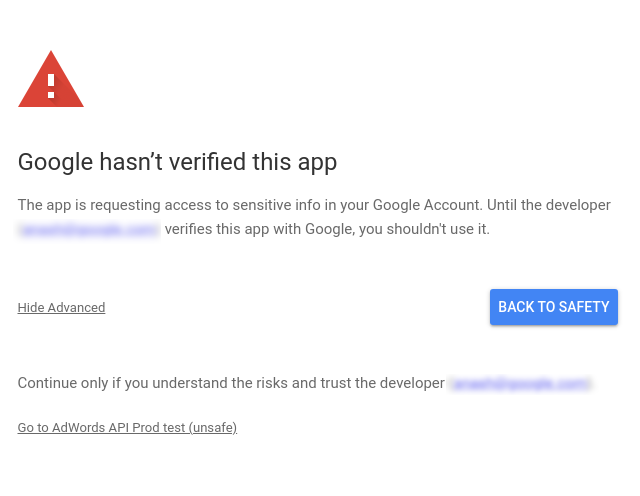
หลังจากยืนยันขอบเขตแล้ว ให้คลิกปุ่มต่อไปเพื่อให้สิทธิ์ เบราว์เซอร์จะไปยัง
https://cloud.google.com/sdk/auth_successซึ่งบ่งบอกว่า การตรวจสอบสิทธิ์สำเร็จ หน้าเว็บจะแสดงข้อความต่อไปนี้Authorization code granted. Close this tab.คำสั่ง
gcloudจะพิมพ์ข้อความต่อไปนี้Credentials saved to file: [/****/.config/gcloud/application_default_credentials.json]ตอนนี้ให้เปิด
application_default_credentials.jsonไฟล์ เนื้อหา ควรมีลักษณะคล้ายกับข้อมูลต่อไปนี้{ "account": "", "client_id": "******.apps.googleusercontent.com", "client_secret": "******", "refresh_token": "******", "type": "authorized_user", "universe_domain": "googleapis.com" }
การกำหนดค่าไลบรารีของไคลเอ็นต์
เลือกแท็บที่สอดคล้องกับภาษาโปรแกรมของคุณเพื่อดูวิธีการ กำหนดค่าไลบรารีของไคลเอ็นต์
Java
กำหนดค่าคีย์ต่อไปนี้ในไฟล์ ads.properties
api.googleads.clientId=INSERT_CLIENT_ID_HERE
api.googleads.clientSecret=INSERT_CLIENT_SECRET_HERE
api.googleads.refreshToken=INSERT_REFRESH_TOKEN_HERE
api.googleads.loginCustomerId=INSERT_LOGIN_CUSTOMER_ID_HERE
ดูตัวเลือกเพิ่มเติมได้ในคำแนะนำในการกำหนดค่า
.NET
คุณสามารถเริ่มต้นอินสแตนซ์ GoogleAdsClient ได้ที่รันไทม์โดยใช้
ข้อมูลเข้าสู่ระบบที่คุณได้รับจากผู้ใช้ซึ่งคุณกำลังสร้าง
การเรียก API ไปยังบัญชีของผู้ใช้
GoogleAdsConfig config = new GoogleAdsConfig()
{
OAuth2Mode = OAuth2Flow.APPLICATION,
OAuth2ClientId = "INSERT_OAUTH2_CLIENT_ID",
OAuth2ClientSecret = "INSERT_OAUTH2_CLIENT_SECRET",
OAuth2RefreshToken = "INSERT_OAUTH2_REFRESH_TOKEN",
...
};
GoogleAdsClient client = new GoogleAdsClient(config);
ดูตัวเลือกเพิ่มเติมได้ในคำแนะนำในการกำหนดค่า
Python
กำหนดค่าคีย์ต่อไปนี้ในไฟล์ google-ads.yaml
client_id: INSERT_OAUTH2_CLIENT_ID_HERE
client_secret: INSERT_OAUTH2_CLIENT_SECRET_HERE
refresh_token: INSERT_REFRESH_TOKEN_HERE
login_customer_id: INSERT_LOGIN_CUSTOMER_ID_HERE
ดูตัวเลือกเพิ่มเติมได้ในคำแนะนำในการกำหนดค่า
PHP
กำหนดค่าคีย์ต่อไปนี้ใน google_ads_php.ini
[GOOGLE_ADS]
loginCustomerId = "INSERT_LOGIN_CUSTOMER_ID_HERE"
[OAUTH2]
clientId = "INSERT_OAUTH2_CLIENT_ID_HERE"
clientSecret = "INSERT_OAUTH2_CLIENT_SECRET_HERE"
refreshToken = "INSERT_OAUTH2_REFRESH_TOKEN_HERE"
ดูตัวเลือกเพิ่มเติมได้ในคำแนะนำในการกำหนดค่า
Ruby
กำหนดค่าคีย์ต่อไปนี้ในไฟล์
google_ads_config.rb
Google::Ads::GoogleAds::Config.new do |c| c.client_id = 'INSERT_CLIENT_ID_HERE' c.client_secret = 'INSERT_CLIENT_SECRET_HERE' c.refresh_token = 'INSERT_REFRESH_TOKEN_HERE' c.developer_token = 'INSERT_DEVELOPER_TOKEN_HERE' c.login_customer_id = 'INSERT_LOGIN_CUSTOMER_ID_HERE' end
ดูตัวเลือกเพิ่มเติมได้ในคำแนะนำในการกำหนดค่า
Perl
กำหนดค่าคีย์ต่อไปนี้ในไฟล์ googleads.properties
clientId=INSERT_OAUTH2_CLIENT_ID_HERE clientSecret=INSERT_OAUTH2_CLIENT_SECRET_HERE refreshToken=INSERT_OAUTH2_REFRESH_TOKEN_HERE loginCustomerId=INSERT_LOGIN_CUSTOMER_ID_HERE
ดูตัวเลือกเพิ่มเติมได้ในคำแนะนำในการกำหนดค่า
curl
เริ่มต้นด้วยการใช้ไคลเอ็นต์ HTTP เพื่อดึงข้อมูลโทเค็นเพื่อการเข้าถึง OAuth 2.0 คู่มือนี้
ใช้คำสั่ง curl
curl \
--data "grant_type=refresh_token" \
--data "client_id=CLIENT_ID" \
--data "client_secret=CLIENT_SECRET" \
--data "refresh_token=REFRESH_TOKEN" \
https://www.googleapis.com/oauth2/v3/tokenตอนนี้คุณใช้โทเค็นเพื่อเข้าถึงในการเรียก API ได้แล้ว ตัวอย่างต่อไปนี้
แสดงวิธีเรียกใช้รายงานแคมเปญโดยใช้เมธอด
GoogleAdsService.SearchStream เพื่อดึงข้อมูล
แคมเปญในบัญชี คู่มือนี้ไม่ครอบคลุมรายละเอียดของการรายงาน
curl -i -X POST https://googleads.googleapis.com/v22/customers/CUSTOMER_ID/googleAds:searchStream \
-H "Content-Type: application/json" \
-H "Authorization: Bearer ACCESS_TOKEN" \
-H "developer-token: DEVELOPER_TOKEN" \
-H "login-customer-id: LOGIN_CUSTOMER_ID" \
--data-binary "@query.json"เนื้อหาของ query.json มีดังนี้
{
"query": "SELECT campaign.id, campaign.name, campaign.network_settings.target_content_network FROM campaign ORDER BY campaign.id"
}

